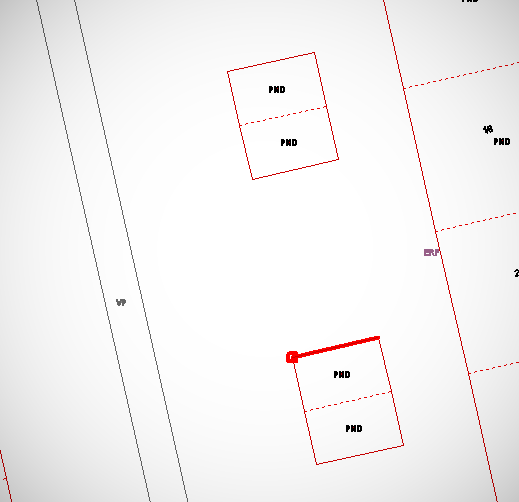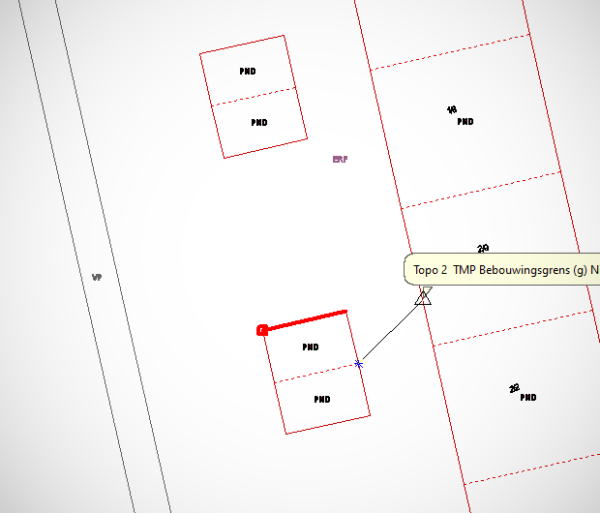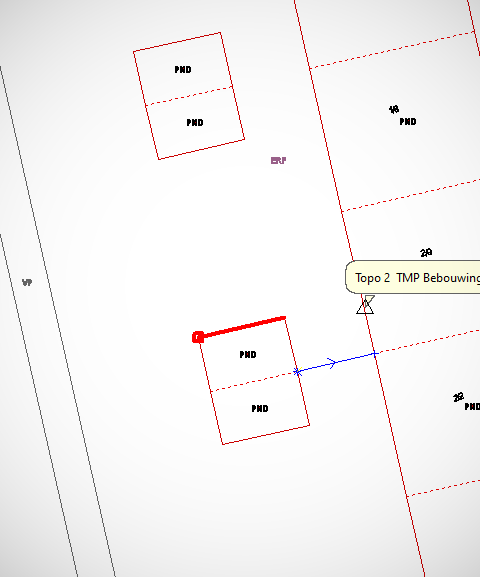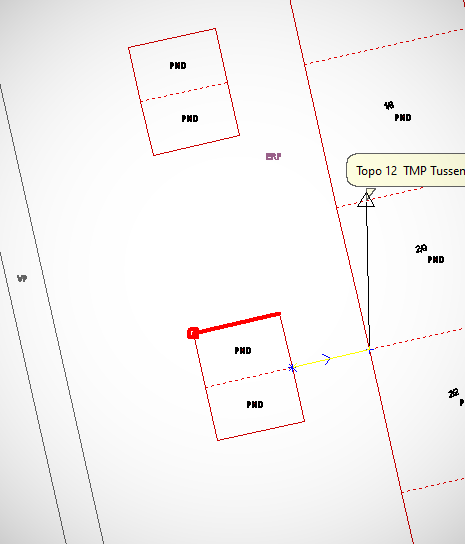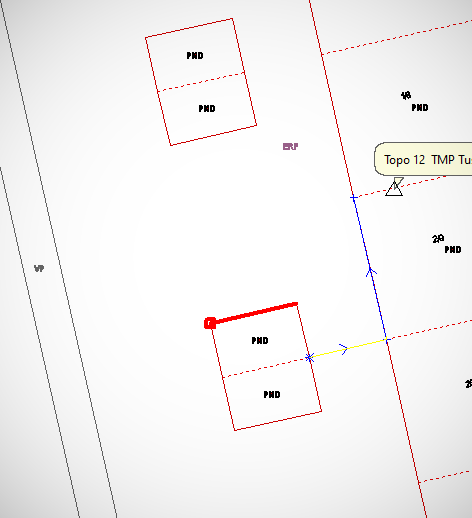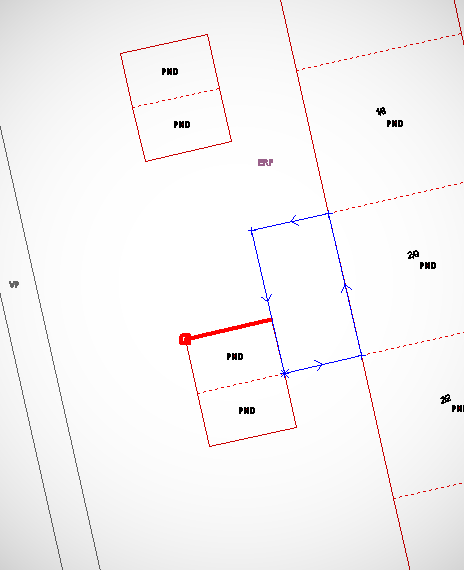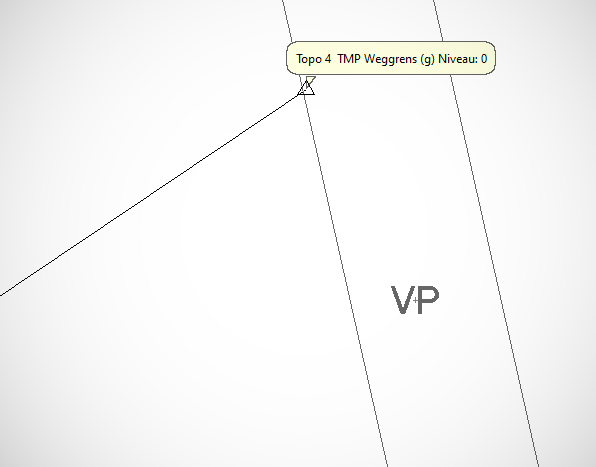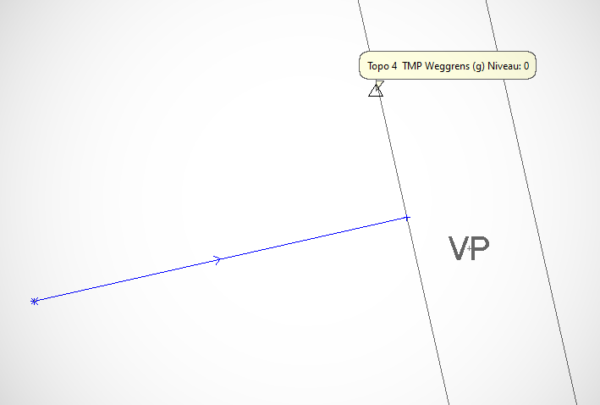Knappe knoppen: ‘orthogonaal’
Nieuwe objecten tekenen
Een groot deel van de BGT gerelateerde werkzaamheden die je uitvoert in dg DIALOG BGT bestaat uit het inpassen van nieuwe objecten en het aanpassen van je bestaande geometrie en attributen. Toch is het zo nu en dan ook nodig om volledig nieuwe objecten in te tekenen. Denk bijvoorbeeld aan voorlopige geometrieën voor de BAG of het invoeren van brandgangen die niet of moeilijk bereikbaar zijn om in te meten. Juist voor dit soort handelingen is de hieronder beschreven knop erg handig!
Orthogonaal
De werkbalk Puntmode bevat verschillende knoppen die gebruikt kunnen worden om te bepalen op welke manier je wilt snappen. Zo kan je de knop Orthogonaal gebruiken om alle volgende lijnen haaks op een geselecteerde lijn te tekenen.
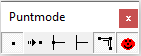
Het werkt als volgt:
- Klik op de knop Orthogonaal. Deze blijft nu actief.
- Selecteer een bestaande lijn. Deze wordt nu dik en rood weergegeven.
- Alle nieuwe lijnstukken die je tekent worden haaks op of parallel aan deze lijn getekend.
- Klik opnieuw op de knop Orthogonaal om te stoppen met orthogonaal tekenen.
In onderstaand voorbeeld wordt een luifel ingetekend met behulp van de knop Orthogonaal. Bonustip: Na de laatste stap zijn twee zijden van de te vormen rechthoek gemaakt. Deze k
Een luifel wordt ingetekend met behulp van de knop Orthogonaal.
Loodrecht aansluiten
Als je aan het tekenen bent mét Smartsnap actief, kan je de lijn die je aan het vormen bent ook heel gemakkelijk loodrecht aansluiten. Doe hiervoor het volgende:
- Druk de [L]-toets in en houd deze ingedrukt.
- Klik op het lijnsegment waar de lijn naartoe moet snappen.
- Laat de [L]-toets weer los.
De lijn is nu loodrecht aangesloten op de aangewezen lijn .
Help-pagina
Deze functie is al vanaf de eerste versie van dg DIALOG BGT beschikbaar (versie 4). En zoals alle knopjes in dg DIALOG BGT een help-pagina hebben, geldt dat ook voor dit knopje. Zie daarvoor de help-pagina voor Werkbalk | Puntmode | Orthogonaal.
Wil jij meer weten over een knop?
Heb jij ook een vraag over het nut en de noodzaak van een knopje? Laat het ons weten. We leggen de functie en werking graag aan je uit. En wie weet, promoveren we jouw vraag tot het volgende item in de rubriek: ‘Knappe knoppen’.
Contact